¿Cómo usar las herramientas básicas de Notion? - Conoce sus funciones
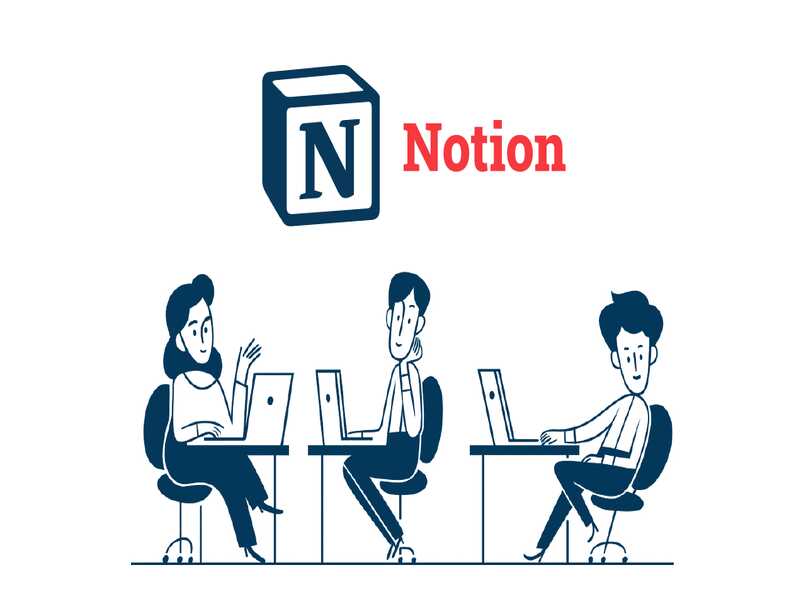
Si eres una persona que tiene muchas tareas que realizar durante el día, la herramienta Notion sirve para ayudarte a organizar tus ocupaciones. Es decir, si estudias y trabajar, puedes agregar un bloque de la página a cada actividad. Realizar una de estas acciones es supersencillo y nuestro objetivo con esta información es enseñarte cómo hacerlo.
Pasos para iniciar sesión en Notion dentro de mi PC o móvil
Al usar Notion, notarás parecido a una memoria extra organizada. Que mediante notificaciones te irá informando cuál será tu próxima tarea. Esto es lo que lo hace una excelente plataforma. Si deseas comenzar a utilizar esta maravillosa herramienta debes tener enlazado una cuenta, si prefieres puede ser una cuenta empresarial. Con la finalidad que sea cual sea el equipo que uses tus datos se mantengan sincronizados.

Ajustar tu email a Notion, se hace de la manera tradicional como en cualquier otra aplicación. Tener activado tu correo no solo te ayudará que tus datos se mantengan en sincronización, también, tus registros que por lo general son un poco tediosos se hagan con eficacia.
El sitio web de la herramienta funciona mejor que sus otras versiones, ya que algunas veces la app móvil de Notion presenta problemas. Esto no ocurre en todos los casos, así también tienes la opción de descargar la aplicación en cualquiera de tus dispositivos. Esta la podrás usar sin estar conectado a la red y cuando logres conectarte sincronizar los cambios realizados.
¿Cómo crear una nueva plantilla dentro de Notion?
Los desarrolladores de la herramienta, la diseñaron pensando en las necesidades y preferencias de los usuarios. Si deseas añadir una plantilla adicional al programa, lo primero que debes hacer es incorporar una tarea inédita dentro de la interfaz del mismo. Esta nueva función se denomina Template Button, y se añade de una manera muy sencilla.
- Al entrar Notion, en el lado izquierdo de la pantalla encontrarás un apartado con el signo + presiona sobre él. Te dirigirás hacia la parte inferior de la pestaña de opciones hasta encontrar Template Button.
- Te aparecerá una acción después de BUTTON NAME, la cual le cambiaras el nombre por alguna de tu preferencia.
- Luego desplaza el tema que quieres poner como plantilla al apartado TEMPLATE, en este tienes la tarea de originar contenido.
- La pestaña de Template Button, se ajustó con el propósito de desarrollar actividades. Sin embargo, si deseas quitar o poner tu propia información en la opción Template te facilita hacerlo.
- Puedes desplazar diferentes acciones luego de seleccionadas y llevarlos a esta sección para crear lo que deseas. Esto sirve en encabezados, textos, casillas de verificación, entre otras
- Si das clic en la opción Close de este apartado vas a cerrar las actividades de ajustes y podrás utilizar el botón para generar lo que deseas.
Al agregar esta función, y seguir los pasos explicados antes, tendrás la posibilidad de crear las plantillas que quieras.
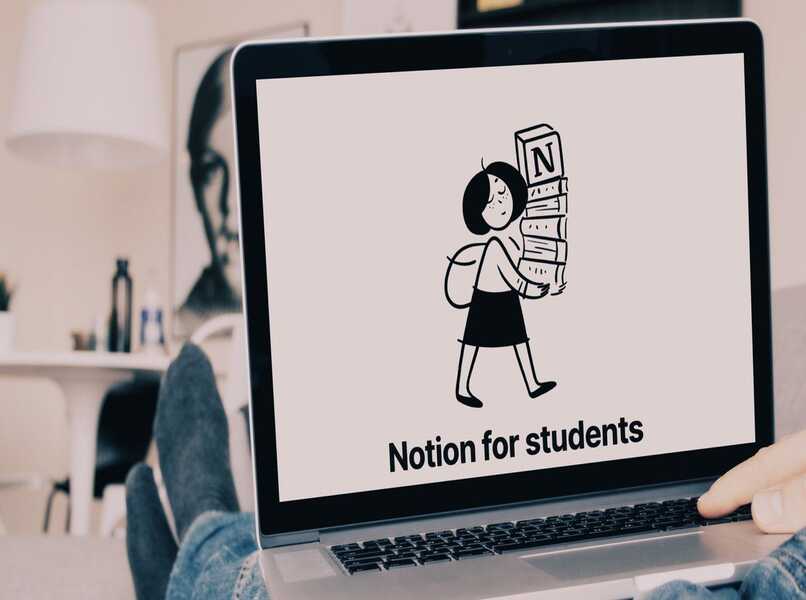
¿Qué debo hacer para cambiar el idioma de Notion?
Es muy probable que al emplear el sitio web o la aplicación se te muestre en lenguaje coreano. Y no tengas idea de cambiar el idioma. Bueno, nosotros te enseñaremos a hacerlo con facilidad. Pero, antes es muy importante que sepa que la versión española es nueva, para el 2021 solo tenía coreano e inglés. Pero los desarrolladores han venido incorporando más lenguas con el paso del tiempo. El procedimiento a seguir para cambiar el idioma es el siguiente.
- Entra como de costumbre a la plataforma. Del lado izquierdo encontrarás un menú de opciones, darás Enter en el círculo dentado que identifica la configuración.
- Te aparecerá una pestaña, allí vas a dar clic sobre el icono de planeta. Te mostrará un recuadro y vas a presionar en la flecha hacia abajo.
- Se te proyectará los diferentes idiomas donde está disponible Notion, vas a pulsar sobre el de tu preferencia.
¿De qué manera cambiar el tipo de letra en mis bloques de Notion?
A diferencia de otras aplicaciones de textos como Microsoft Word, la cual se le pueden descargar una variedad de fuentes. Notion solo cuenta con tres tipos, esto se debe a que sus desarrolladores se han enfocado en funciones más importantes de la aplicación. Lo cual podría ser para ti un poco desalentador, pero a la vez no es tan malo, porque no perderás tiempo en escoger la letra ideal.

Los tres tipos de fuentes que la herramienta posee tienen un nombre y una característica específica, la cual te ayudara a utilizar la adecuada en cada ocasión. Por ejemplo.
- La predeterminada, la usarías para cualquier actividad.
- La fuente Serif, te sirve para publicar.
- La fuente Mono, la podrías usar para tomar las notas y escribir.
Para cambiar la letra puedes ejecutar el siguiente proceso.
- Accede a la herramienta, luego abre la página a la que quieres cambiarle la fuente.
- Vas a presionar sobre el icono de 3 puntos que están de forma horizontal. Te aparecerá los tres tipos de letras que mencionamos antes.
- Vas a escoger la de tu preferencia y de manera automática la fuente se cambiará.
¿Qué atajos de teclado puedo usar en Notion?
Notion cuenta con atajos muy fáciles de emplear desde el teclado del dispositivo, esto es para hacerle la vida más sencilla a los usuarios de la herramienta. A continuación, te daremos los más usados.
- Si deseas colocar una escritura en negrita puedes escribir la palabra dentro de dos asteriscos, ejemplo, **texto**.
- Si quieres usar la fuente en cursiva, coloca solo un asterisco en cada lado de la escritura, *palabra*.
- Si gustas emplear el resaltado debes colocar las comillas simples, `resaltar´
- En el caso de que desees tachar un texto coloca una virgulilla a cada lado de la palabra, ~así~.
- Al crear una lista puedes usar cualquiera de estos *, -, o en combinación con la tecla espacio
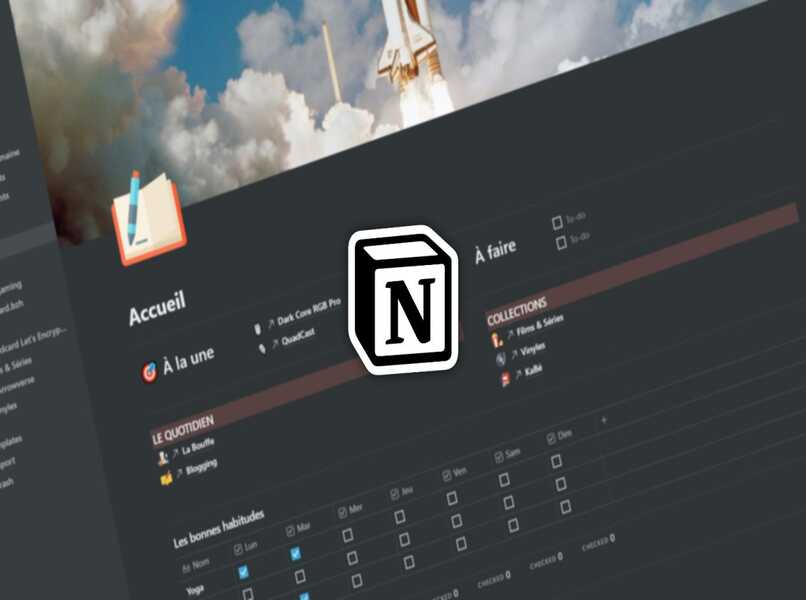
- Para la numerada utiliza el número 1
- Agregar una lista de tareas emplea los corchetes [] sin espacio.
- Si lo que quieres es crear un encabezado tipo H1, emplea el símbolo # más espacio. Para el H2 dos numerales ## en combinación con espacio. Y el H3 ###.
- Para las citas usa dobles comillas “ ” más el espacio.